Vous est-il déjà arrivé de supprimer des iMessages ou des conversations par accident sur votre ordinateur Mac ? Si vous êtes dans cette situation alors vous souhaitez sûrement récupérer vos iMessages supprimés. Si vous avez enregistré vos iMessages sur iCloud, alors les messages que vous avez supprimés sur votre ordinateur Mac seront également supprimés sur vos autres appareils iOS, ce qui rend encore plus difficile la récupération des iMessages supprimés.
Si vous recherchez une méthode pour restaurer des iMessages supprimés sur Mac, alors cet article est fait pour vous. Aujourd'hui nous allons vous présenter 3 méthodes pratiques pour récupérer des iMessages supprimés sur Mac.
Méthode 1. Récupérer des iMessages supprimés sur Mac
Afin de récupérer vos iMessages supprimés sur votre ordinateur Mac, vous devez d'abord savoir où est-ce que les iMessages sont stockés sur les ordinateurs Mac. En général les iMessages sont stockés dans le dossier ~/Bibliothèque/Messages. Là vous pouvez trouver des fichiers nommés chat.db, chat.db-shm et chat.db-wal, qui stockent l'historique de vos iMessages. Le dossier « Archive » et le dossier « Attachments » contiennent les images, les gifs, les vidéos, les fichiers audio et les autres fichiers que vous avez reçus sur votre Mac via iMessages.
Note : Sur certains Mac, les iMessages sont stockés dans le dossier ~/Bibliothèque/Containers/com.apple.iChat/Data/Library/Messages/.
Donc, même si vous ne pouvez pas restaurer vos iMessages supprimés via l'application Messages, vous pouvez toujours récupérer vos iMessages supprimés si vous trouvez les fichiers chat.db, chat.db-shm ou chat.db-wal qui contiennent vos iMessages supprimés sur votre ordinateur Mac. Afin de récupérer vos iMessages supprimés, vous aurez besoin du logiciel FonePaw Récupération De Données (opens new window). Cet outil est capable de récupérer les données d'applications supprimées (telles que l'historique d'iMessages), des photos, des documents et bien plus encore à partir de votre MacBook, iMac et Mac Mini. Continuez à lire pour apprendre comment vous pouvez récupérer vos iMessages supprimés sur votre ordinateur Mac en utilisant FonePaw Récupération De Données.
Étape 1 : Téléchargez et lancez FonePaw Récupération De Données.
Étape 2 : Choisissez les types de données et l'emplacement des données perdues que vous souhaitez récupérer. Dans votre cas, pour récupérer vos iMessages supprimés, choisissez la catégorie « Autres ». Ensuite sélectionnez les disques durs qui peuvent éventuellement contenir vos iMessages supprimés. Il s'agit en général du disque de démarrage de votre Mac.
Étape 3 : Cliquez sur « Analyser » en bas à droite pour rechercher les fichiers contenant des messages supprimés.
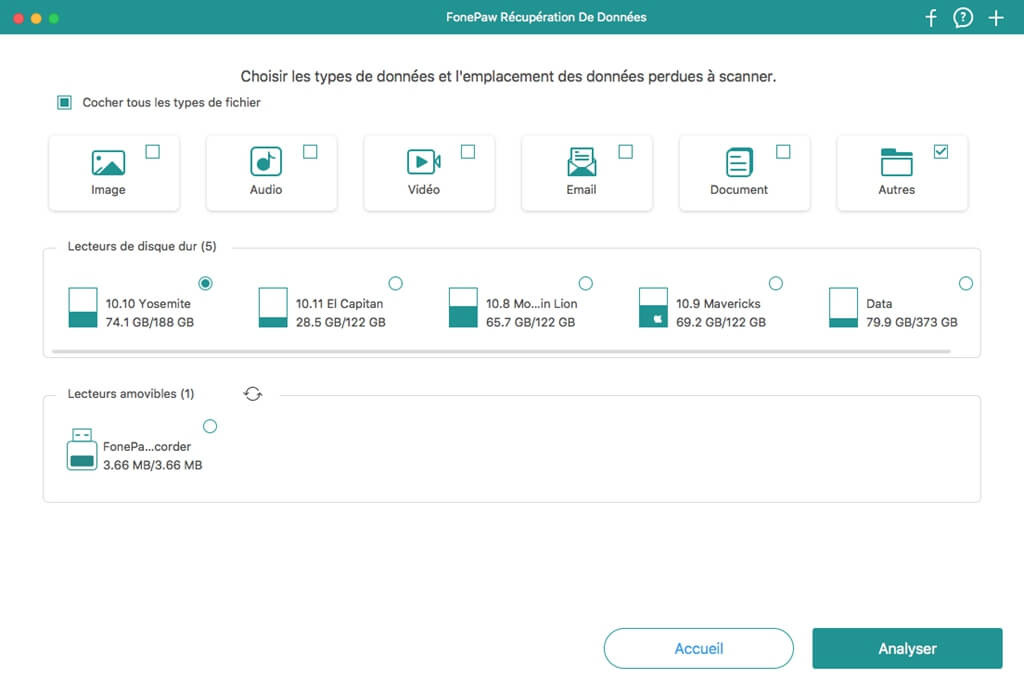
Étape 4 : Le logiciel lancera automatiquement l'analyse rapide. Vous pouvez également passer au mode « Analyse approfondie » pour trouver plus de résultats sur l'ordinateur. Mais si vous pensez que ce n'est pas nécessaire, alors passez simplement à l'étape suivante.
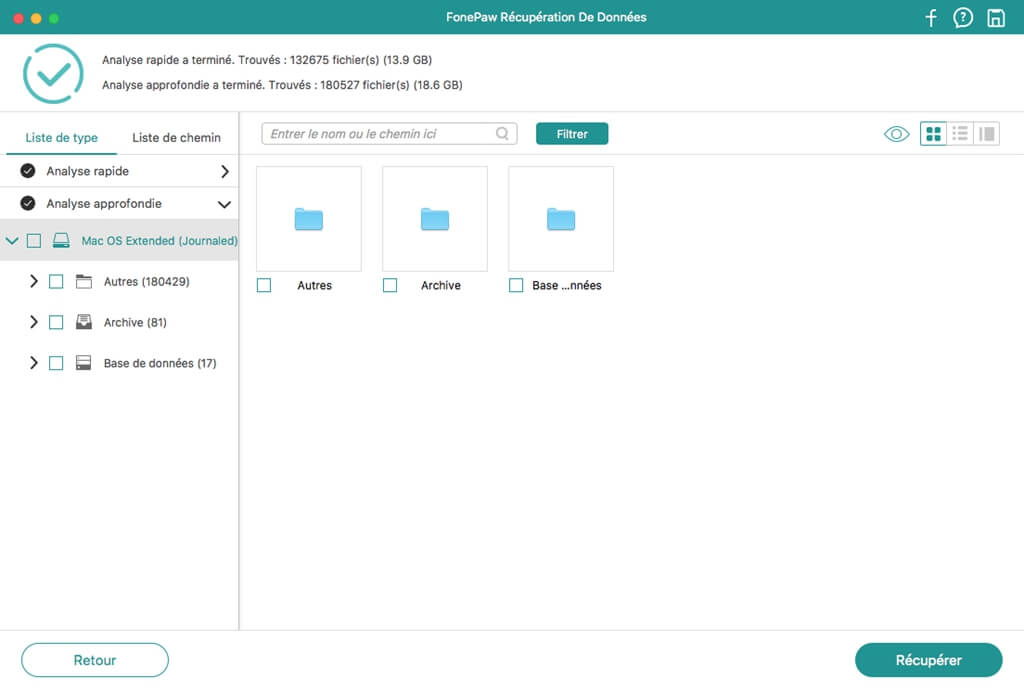
Étape 5 : Une fois l'analyse terminée, trouvez les fichiers nommés « chat.db », « chat.db-shm » et « chat.db-wal ». Assurez-vous que ces fichiers iMessages ont été créés avant que vos iMessages aient été supprimés. Maintenant sélectionnez les fichiers et cliquez sur « Récupérer » et restaurez-les dans le dossier Bibliothèque/Messages sur votre Mac.
Finalement, ouvrez l'application Messages sur votre Mac et connectez-vous à votre compte. Vos anciens iMessages devraient être disponibles.
Méthode 2. Retrouver des iMessages supprimés sur Mac en utilisant Time Machine
Si vous avez l'habitude de sauvegarder régulièrement vos iMessages, alors il est recommandé d'utiliser Time Machine pour restaurer vos anciens messages et vos conversations supprimées sur votre ordinateur Mac. Time Machine est un service de sauvegarde intégré aux ordinateurs Mac. Cependant, vous devez garder à l'esprit que Time Machine restaurera la base de données entière d'iMessages, mais pas que certains messages ou des conversations individuelles. Vous devrez donc également sauvegarder vos derniers iMessages afin de ne pas les perdre après la restauration.
Étape 1 : Tout d'abord, déconnectez-vous d'iMessage et fermez l'application.
Étape 2 : Lancez Time Machine sur votre ordinateur Mac.
Étape 3 : Ouvrez le Finder et déroulez le menu « Aller ».
Étape 4 : Allez dans « Bibliothèque » → « Messages », où l'historique de vos iMessages est enregistré sur votre Mac
Étape 5 : Dans le sous-dossier Messages, trouvez le fichier nommé « chat.db » dont la date de modification est antérieure à la date ou vous avez supprimé vos messages.
Étape 6 : Sélectionnez le bon fichier « chat.db » et cliquez sur « Restaurer ».
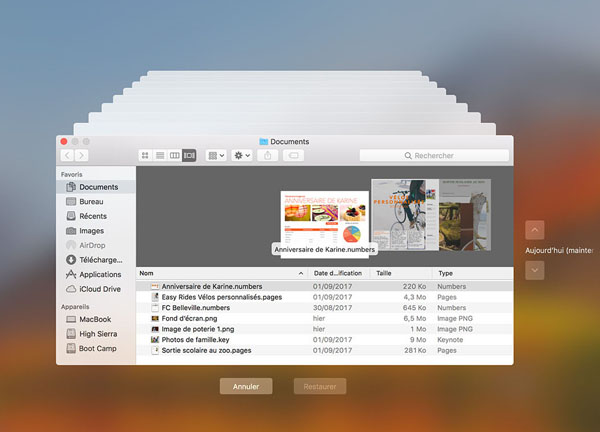
Après le processus de restauration, ouvrez iMessage et reconnectez-vous. Maintenant, vous constaterez que tous vos iMessages et vos conversations précédentes sont de retour.
Méthode 3. Restaurer des anciens iMessages sur Mac depuis un iPhone/iPad
N'oubliez pas que vos iMessages supprimés ont également été enregistrés sur votre iPhone ou votre iPad. Si les deux méthodes précédentes n'ont pas fonctionné pour vous, alors vous pouvez toujours essayer de récupérer vos iMessages supprimés depuis votre iPhone ou iPad.
Afin de récupérer des iMessages supprimés depuis un iPhone/iPad, vous pouvez utiliser le logiciel FonePaw - Récupération De Données iPhone (opens new window). Cet outil permet aux utilisateurs de récupérer des données perdues à partir d'un appareil iOS, d'une sauvegarde iTunes ou d'une sauvegarde iCloud.
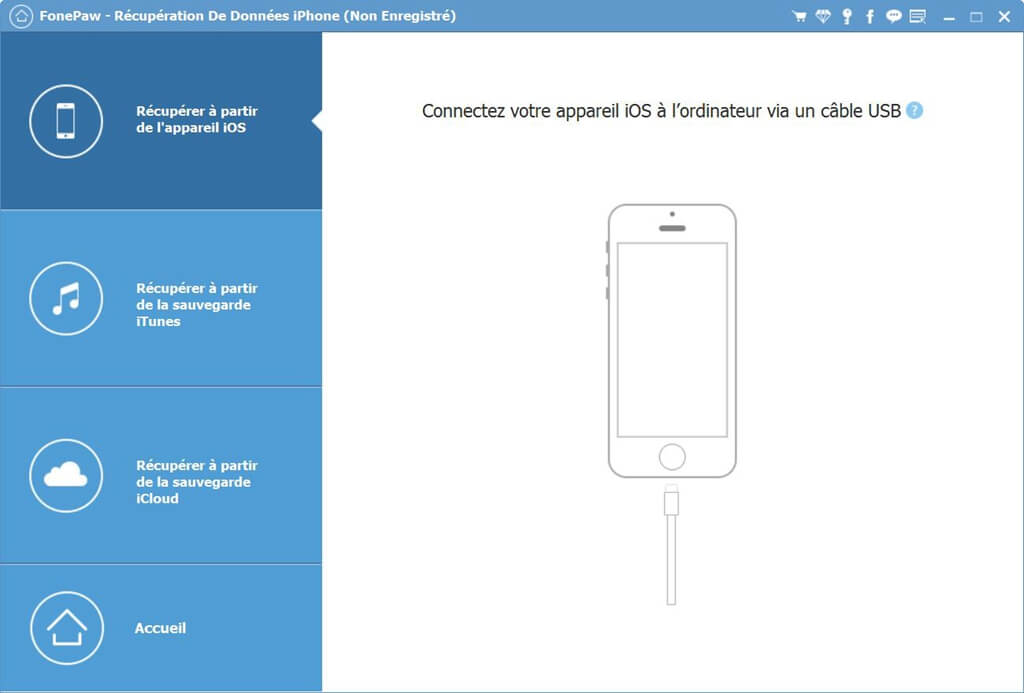
FonePaw - Récupération De Données iPhone peut récupérer vos iMessages supprimés directement à partir de votre iPhone/iPad, même si vous n'avez pas fait de sauvegarde au préalable. Cependant, vous devriez essayer de ne pas utiliser votre iPhone/iPad après la suppression de vos iMessages, car le programme de récupération de données pour iPhone ne parviendra pas à retrouver vos messages supprimés s'ils sont écrasés par de nouvelles données. Il est donc important que vous arrêtiez de créer de nouvelles données sur votre iPhone/iPad afin de maximiser vos chances de récupérer vos messages.
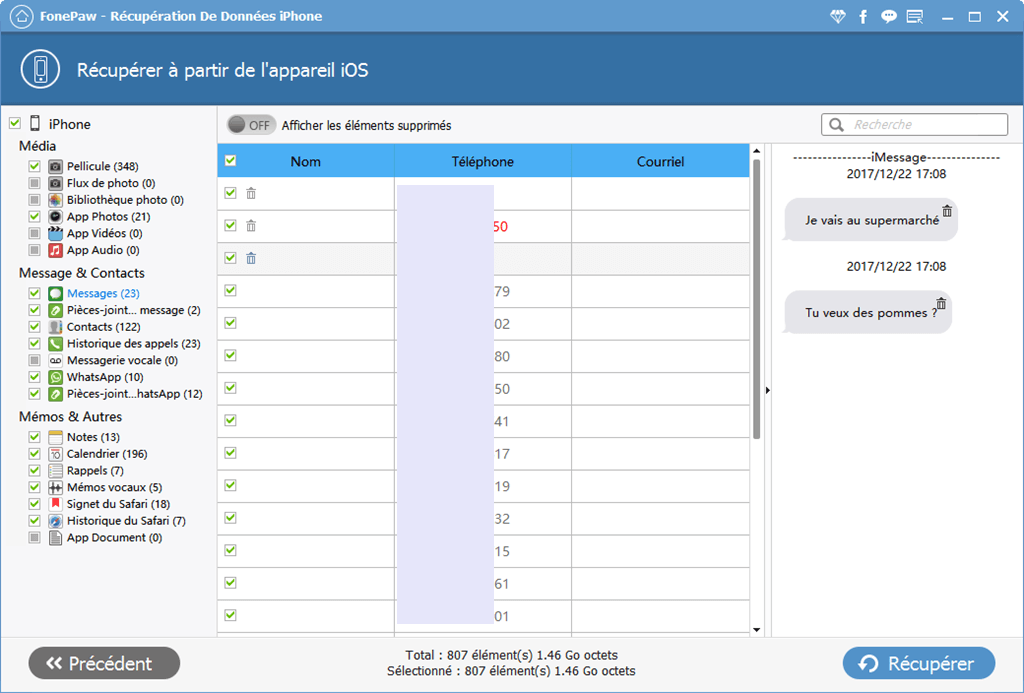
De plus, si vos iMessages ont été sauvegardés sur iTunes, alors FonePaw - Récupération De Données iPhone peut récupérer vos iMessages supprimés à partir des sauvegardes iTunes. N'oubliez pas de télécharger et d'installer le programme FonePaw sur l'ordinateur sur lequel sont sauvegardées vos sauvegardes iTunes. Sinon, le programme ne pourra pas détecter la sauvegarde iTunes, et encore moins récupérer vos iMessages supprimés. Des tutoriels spécifiques sont disponibles pour apprendre Comment extraire des iMessages supprimés à partir d'une sauvegarde iTunes (opens new window).
Pour en savoir plus sur FonePaw Récupération De Données iPhone, veuillez regarder la vidéo suivante :
Alors, avez-vous réussi à résoudre votre problème avec l'une des méthodes ci-dessus ? Si vous connaissez une meilleure solution pour récupérer des iMessages supprimés, n'hésitez pas à la partager dans la section des commentaires ci-dessous !
- Articles populaires
- Solutions pour récupérer les fichiers disparus après la mise à jour Windows 10
- [3 Solutions] Comment activer un iPhone désactivé ?
- Impossible d'importer des photos iPhone vers un PC (Windows 10/8/7)
- Comment capturer l'écran sur un ordinateur portable HP (Windows 7/8/10)
- 3 Méthodes pour capturer l'écran avec son interne sur Mac












